ASP.NET Core环境设置
- 1.如何设置用于.NetCore应用程序开发的开发机器
- 2.安装SDK和IDE
- 3.验证安装
开发和.NET Core应用程序所需的工具和软件
- 1.设备:(Windows、Mac、Linux)
- 2.IDE:Visual Studio、Visual Code
- 3.NetSDK:软件开发工具包,此工具包有助于开发和运行系统中的应用程序。
如何为构建 .NET Core/ASP.NET Core应用程序准备开发环境?
NET Core可以通过两种方式安装:
- 1.通过安装VisualStudio 2017/2019
- 2.通过安装 .NET Core SDK
安装VisualStudio 2017/2019:
目前,.NETCore2.1 和 .NETCore3.1 具有长期支持 (LTS)。
Visual Studio 2017 支持 .NET Core 2.1,而 Visual Studio 2019 支持这两个版本。
您可以使用你喜欢的IDE版本,如 Visual Studio 2017/2019、Visual Studio Code等来开发、还原、构建和运行 .NET Core 应用程序。
在下面的示例中, 使用的是Windows操作系统。因此,我将使用 Visual Studio作为我的IDE,或者您可以说集成开发环境 (IDE) 用于开发ASP.NET应用程序。
如果您的开发 PC 上没有 Visual Studio,则建议安装最新的 Visual Studio 2019。
如果您已经拥有 Visual Studio 2017 或 2019,则您已经安装了 .NET Core SDK 2.1。
下载并且安装VisualStudio
根据您的操作系统下载并安装 Visual Studio 2019。根据您的许可证选择适当的版本。Visual Studio 社区版对学生、开源贡献者和个人免费。
根据本文,最新版本的 Visual Studio 是Visual Studio 2019,可以从以下网站下载。
点击我下载VisualStudio
打开上面的网站, 你将看到下面的内容。
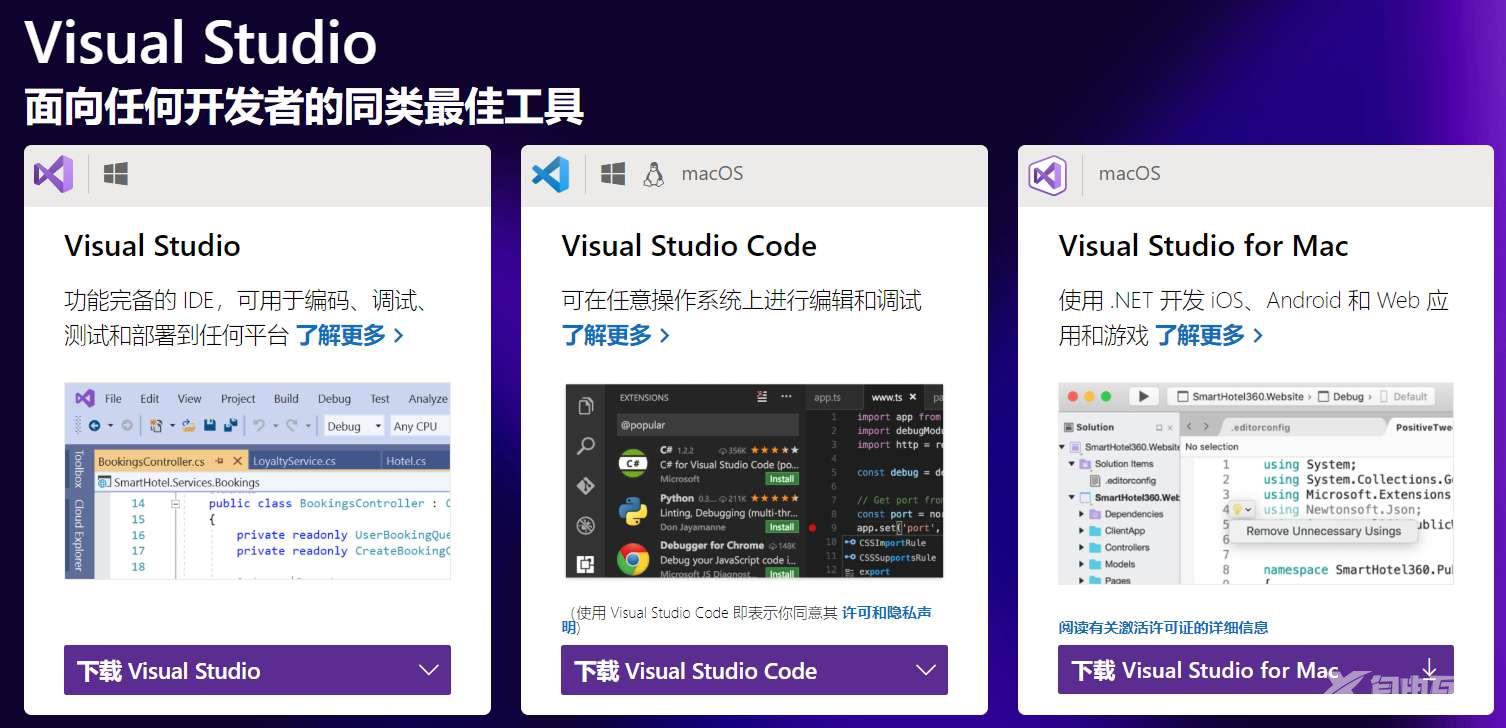
然后再根据您的操作系统, 下载所需要的VisualStudio, 然后下载并且安装它。
请注意, 这里需要勾选.NetCore跨平台开发,如下所示。
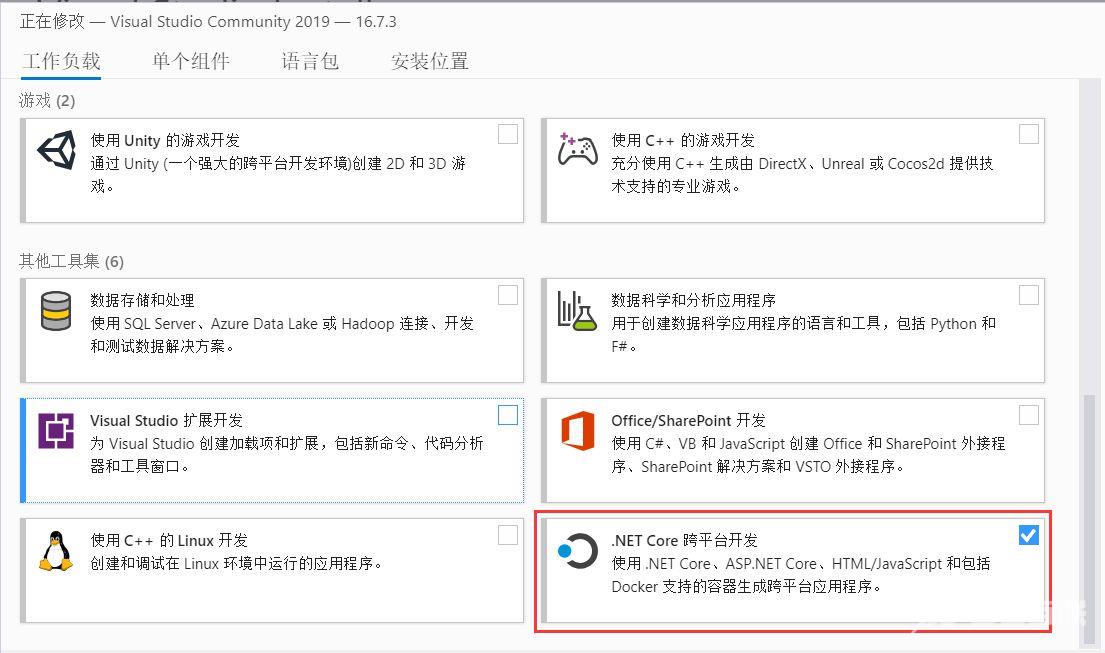
.NET Core SDK组件
在VisualStudio安装程序中, 选择到单个组件, 即可看到多个.NET CoreSDK版本, 即可根据你的实际需求进行安装。
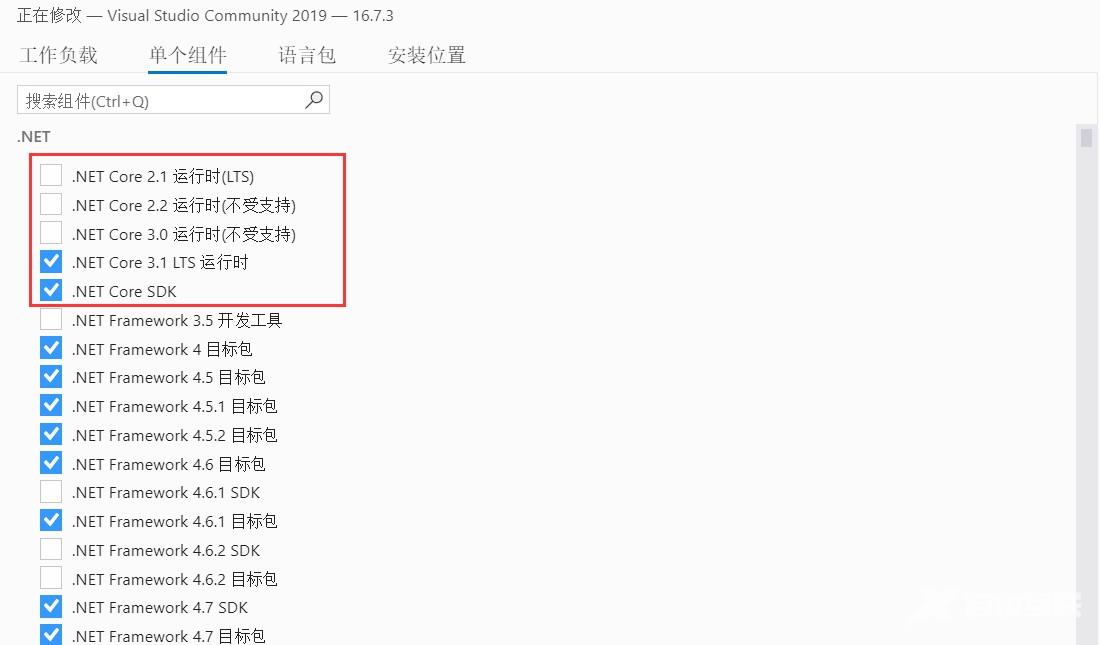
安装完成之后, 你可以打开CMD窗口, 进行验证安装是否完成,如下所示。

到此这篇关于ASP.NET Core开发环境安装配置的文章就介绍到这了。希望对大家的学习有所帮助,也希望大家多多支持自由互联。
